Windows firewall Windows 10 berperan sangat penting dalam mengamankan Windows Server yang menjadi tulang punggung bagi banyak aplikasi dan layanan yang berjalan pada jaringan perusahaan. Keamanan server tidak boleh diabaikan, terutama ketika berbicara tentang kontrol terhadap lalu lintas data yang masuk dan keluar.
Konfigurasi windows firewall yang tepat dapat meningkatkan keamanan secara signifikan dengan mencegah akses tidak sah dan mengurangi risiko ancaman eksternal. Dalam artikel ini, kami akan membahas cara setting firewall Windows 10 untuk lingkungan server, khususnya pengaturan port masuk seperti HTTP (port 80) dan RDP (port 3389). Selain itu, kami juga akan menjelaskan windows firewall settings Windows 10 yang penting untuk diketahui, terutama bagi administrator sistem. Dengan mengikuti panduan ini, Anda akan memahami teknik expert dalam cara setting firewall yang dapat disesuaikan untuk lingkungan jaringan yang berbeda.
Dasar-dasar Windows Firewall di Windows 10

Microsoft Defender Firewall (sebelumnya dikenal sebagai Windows Firewall) merupakan komponen keamanan bawaan dalam sistem operasi Windows 10 yang berfungsi sebagai filter lalu lintas jaringan. Fitur ini secara otomatis diaktifkan saat Windows diinstal dan berperan vital dalam melindungi perangkat dari ancaman jaringan.
Pada dasarnya, windows firewall Windows 10 bekerja dengan memantau dan menyaring semua lalu lintas jaringan yang masuk dan keluar dari perangkat. Firewall ini dapat menyaring berdasarkan beberapa kriteria, termasuk alamat IP sumber dan tujuan, protokol IP, atau nomor port sumber dan tujuan. Mekanisme ini membantu mengurangi risiko ancaman keamanan jaringan dengan membatasi atau mengizinkan lalu lintas berdasarkan berbagai properti.
Salah satu aspek penting dalam memahami cara setting firewall adalah mengenal tiga profil jaringan yang tersedia:
- Profil Domain – Diterapkan pada jaringan di mana komputer dapat melakukan autentikasi ke pengontrol domain. Profil ini biasanya digunakan dalam lingkungan perusahaan dan tidak dapat diatur secara manual.
- Profil Private – Profil yang ditetapkan pengguna untuk jaringan pribadi seperti jaringan rumah atau tempat kerja yang dipercaya. Profil ini memungkinkan lebih banyak koneksi masuk dibandingkan profil publik.
- Profil Public – Profil default untuk jaringan yang tidak dikenal dan digunakan saat terhubung ke jaringan publik seperti WiFi di kafe, bandara, atau lokasi umum lainnya. Profil ini dirancang dengan keamanan tinggi.
Pertama, penting untuk mengetahui bahwa menonaktifkan Windows Firewall dapat membuat perangkat lebih rentan terhadap akses tidak sah. Meskipun memiliki firewall berbasis jaringan di perimeter jaringan, tetap direkomendasikan untuk mengaktifkan firewall berbasis host. Semakin banyak lapisan keamanan, semakin baik perlindungan yang diberikan.
Selain itu, windows firewall settings Windows 10 memungkinkan konfigurasi aturan masuk dan keluar secara mendetail. Fitur ini berintegrasi dengan Internet Protocol security (IPsec) yang dapat digunakan untuk mengharuskan autentikasi dari perangkat yang mencoba berkomunikasi dengan perangkat Anda.
Cara Setting Firewall Windows 10 untuk Windows Server
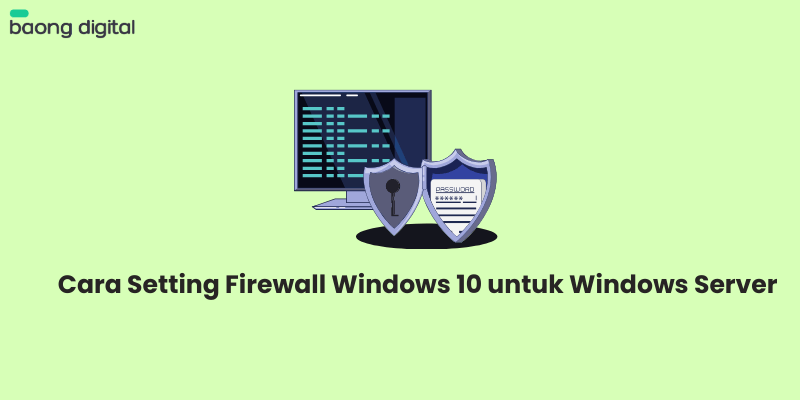
Mengkonfigurasi windows firewall Windows 10 untuk lingkungan server memerlukan pemahaman mendalam tentang pengaturan lanjutan. Pertama, kita perlu mengakses interface Windows Firewall dengan Advanced Security.
Untuk mengakses Windows Firewall dengan Advanced Security, gunakan salah satu metode berikut:
- Klik tombol Start, ketik wf.msc dan tekan Enter
- Buka Command Prompt, lalu ketik wf.msc
- Melalui Control Panel > System and Security > Windows Firewall > Advanced Settings
Selanjutnya, mari bahas cara membuat aturan port masuk (inbound rule):
- Pada konsol Windows Firewall with Advanced Security, pilih Inbound Rules di panel kiri
- Klik New Rule di panel kanan
- Pada Rule Type, pilih Port dan klik Next
- Pilih protokol (TCP atau UDP) dan masukkan nomor port (contoh: 80 untuk HTTP, 3389 untuk RDP)
- Pada halaman Action, pilih Allow the connection dan klik Next
- Pilih profil yang sesuai (Domain, Private, Public) dan klik Next
- Berikan nama deskriptif untuk aturan tersebut dan klik Finish
- Untuk membuat aturan port keluar (outbound rule), langkahnya serupa namun pilih Outbound Rules pada panel kiri.
Selain itu, kita juga dapat membuat aturan untuk program atau layanan spesifik dengan memilih Custom pada Rule Type dan menentukan jalur program.
Bagi pengguna tingkat lanjut, windows firewall settings Windows 10 dapat dikonfigurasi melalui PowerShell:
New-NetFirewallRule -DisplayName "Allow HTTP" -Direction Inbound -Protocol TCP -LocalPort 80 -Action Allow -Profile Domain,PrivateAtau menggunakan netsh:
netsh advfirewall firewall add rule name="Allow HTTP" dir=in protocol=tcp localport=80 action=allowJika perlu mematikan firewall sementara (tidak direkomendasikan untuk jangka panjang), gunakan perintah:
netsh advfirewall set allprofiles state offUntuk mengaktifkannya kembali:
netsh advfirewall set allprofiles state onDengan menguasai cara setting firewall yang tepat, Anda dapat memastikan keamanan Windows Server sambil tetap memungkinkan akses untuk layanan yang diperlukan.
Teknik Expert Konfigurasi Windows Firewall

Setelah menguasai dasar-dasar windows firewall Windows 10, administrator sistem perlu memahami teknik lanjutan untuk mengoptimalkan keamanan server. Konfigurasi tingkat expert melibatkan pendekatan yang lebih terperinci dan spesifik.
Salah satu teknik expert adalah menambahkan program spesifik ke daftar pengecualian, bukan hanya mengandalkan konfigurasi port. Sebagai contoh, untuk SQL Server, administrator dapat menambahkan file “sqlservr.exe” ke daftar pengecualian dengan membuka tab exceptions dan mengklik ‘Add Program’. Dengan demikian, akses ke instance SQL Server dapat dilakukan tanpa perlu menambahkan port spesifik di daftar pengecualian.
Cara setting firewall tingkat lanjut melibatkan konfigurasi scope untuk mengatur alamat IP yang diizinkan. Teknik ini sangat berguna untuk membatasi akses ke server hanya dari alamat IP tertentu:
- Buka Windows Firewall with Advanced Security
- Pilih aturan yang ingin dimodifikasi
- Klik kanan dan pilih Properties
- Buka tab Scope
- Di bagian Remote IP address, pilih “These IP addresses”
- Klik tombol Add untuk menambahkan alamat IP atau subnet yang diizinkan
Sebagai tambahan, administrator expert perlu memahami pengaturan Edge traversal yang mengontrol apakah lalu lintas yang melintasi Network Address Translation (NAT) diizinkan. Pengaturan ini penting untuk lingkungan yang menggunakan teknologi seperti DirectAccess atau Teredo.
Untuk meningkatkan keamanan jaringan, windows firewall settings Windows 10 dapat diintegrasikan dengan Internet Protocol Security (IPSec). Dengan menggunakan Connection Security Rules, administrator dapat mengharuskan autentikasi atau enkripsi untuk komunikasi antara komputer. Hal ini memberikan lapisan keamanan tambahan, terutama untuk lalu lintas sensitif.
Windows firewall Windows 10 juga menawarkan opsi untuk memblokir semua koneksi masuk dengan fitur “shields up mode” yang dapat diaktifkan selama serangan aktif. Fitur ini mengesampingkan semua pengecualian yang telah dibuat sebelumnya, sehingga memberikan perlindungan maksimal saat diperlukan.
Namun, perlu diingat bahwa konfigurasi firewall yang ketat dapat mengganggu operasi normal jika tidak diuji dengan benar. Oleh karena itu, selalu uji perubahan cara setting firewall di lingkungan terkontrol sebelum menerapkannya di server produksi.
Kesimpulan
Pada akhirnya, konfigurasi Windows Firewall yang tepat menjadi kunci utama dalam mengamankan Windows Server dari berbagai ancaman keamanan jaringan. Sepanjang artikel ini, kami telah membahas aspek penting mulai dari konsep dasar Windows Firewall Windows 10 hingga teknik expert yang dapat diimplementasikan untuk meningkatkan pertahanan sistem Anda.
Keamanan server membutuhkan pendekatan berlapis, dimana Windows Firewall berfungsi sebagai garis pertahanan penting antara server dan potensi penyerang. Pemahaman mendalam tentang profil Domain, Private, dan Public memungkinkan administrator sistem menerapkan kebijakan keamanan yang sesuai dengan kebutuhan lingkungan mereka.
Secara keseluruhan, teknik konfigurasi seperti pembuatan aturan inbound dan outbound, pengaturan scope IP, serta integrasi dengan IPSec memberikan fleksibilitas untuk menyeimbangkan kebutuhan keamanan dan fungsionalitas. Pengaturan yang terlalu ketat dapat mengganggu operasional, sementara konfigurasi yang terlalu longgar membuat server rentan terhadap serangan.
Oleh karena itu, penerapan cara setting firewall sebaiknya dilakukan secara bertahap dengan pengujian menyeluruh sebelum implementasi di lingkungan produksi. Tantangan utama bagi administrator sistem adalah menciptakan konfigurasi yang membatasi akses tidak sah tanpa menghambat operasi bisnis yang sah.
Penguasaan Windows Firewall Windows 10 bukan hanya keterampilan teknis yang berharga tetapi juga komponen penting dalam strategi keamanan komprehensif untuk melindungi aset digital organisasi. Dengan menerapkan teknik-teknik yang telah dibahas dalam artikel ini, Anda dapat memaksimalkan keamanan Windows Server sembari tetap mempertahankan performa dan aksesibilitas yang diperlukan.
